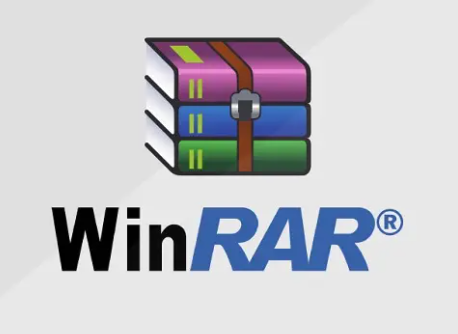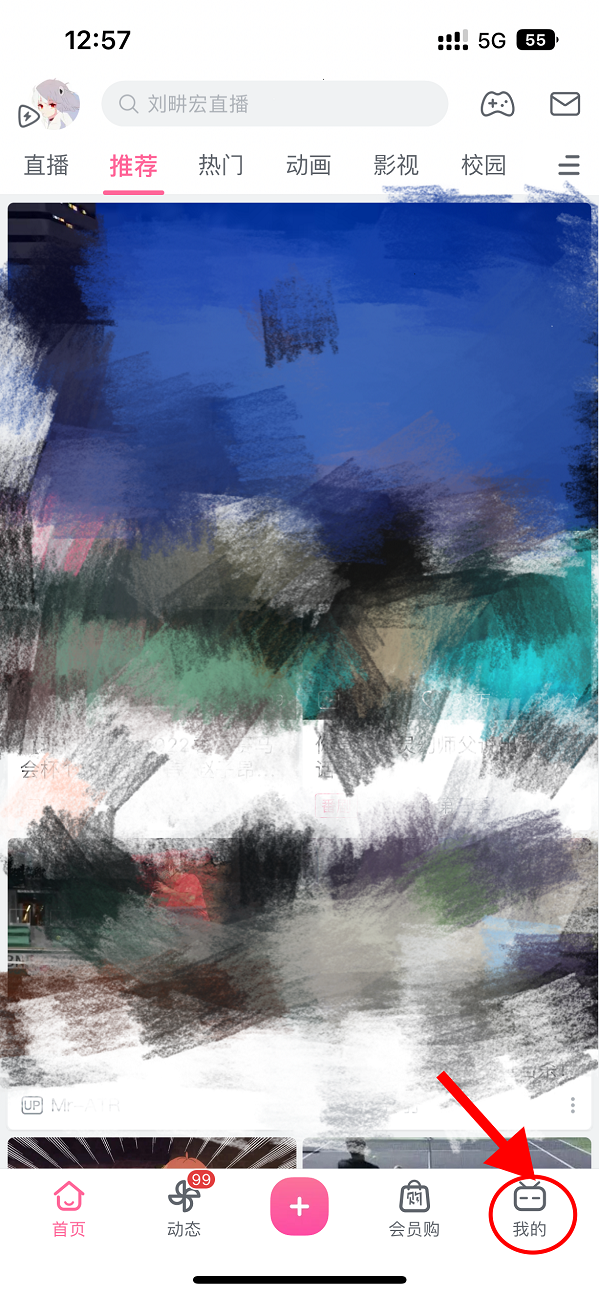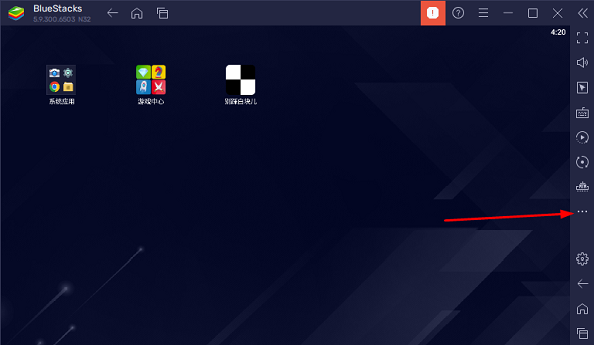winrar如何解压7z分卷
更新日期:2024-01-24 09:12:05
来源:互联网
手机扫码继续观看

从网络上下载的文件格式有各种类型的,比如7-Zip分卷压缩包格式,但是可能在电脑上并没有安装7z的软件。这时候我们可以用winrar来进行解压,操作步骤如下。
winrar如何解压7z分卷
1、在 G:\Downloads\Test ( 以G:\Downloads\Test为例)目录中找到一批Test.7z.00x分卷压缩文件(后缀一般为 001-00x)。
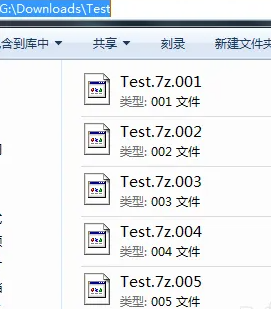
2、首先,使用快捷键“Win+R”弹出命令窗,输入“cmd”,打开命令窗口。

3、其次,输入“cd G:\Downloads\Test”,进入7z分卷目录。

4、接着,输入”g”,进入7z分卷文件当前目录中。

5、然后,再输入“copy /b test.7z.* test.7z”将所有分卷文件合并成为一个7z压缩文件(/b 命令是二进位文件命令,具体用法可参考 copy /?)。

6、完成后,我们可以在 G:\Downloads\Test目录中看到一个“test.7z ”文件。

7、最后,使用winrar对“test.7z ”文件进行解压。

该文章是否有帮助到您?
常见问题
- win11驱动安装教程1次
- xp系统安装教程1次
- win11安装安卓app教程1次
- 显卡天梯图2022年03月最新完整版0次
- win11卸载网卡驱动教程0次
- win11隐藏账户详细教程0次
- 电脑麦克风没声音怎么办0次
- win11文本框无法输入解决方法0次
- win11此站点的连接不安全解决方法0次
- win11关屏保详细教程0次
系统下载排行
周
月
- 深度技术Ghost Win10 x64 专业版v2019.06
- 深度技术Ghost Win10 64位 专业版v2023
- 深度技术Ghost Win10 64位专业版
- 深度技术GHOST WIN10 极速专业版 v2023.04
- 风林火山Ghost win10 64位 专业装机版系统 v2021.03
- 风林火山Ghost Win10 x64 完美专业版 v2021.03
- 风林火山Ghost win10 64位 标准版系统 v2021.03
- 深度技术Ghost Win10 64位 稳定专业版v2023.11
- 深度技术Ghost Win10 64位 完美专业版v2023
- 深度技术Ghost Win10 64位 纯净版v2023
其他人正在下载
更多
安卓下载
更多
手机上观看
![]() 扫码手机上观看
扫码手机上观看
下一个:
U盘重装视频